现代手机设计越来越注重个性化和创意,异形屏保便是其中一种独特的设计,在iPhone等智能手机上,设置异形屏保可以让用户在锁屏和主屏幕上呈现不同的壁纸,给手机增添一份独特的风格。想要设置异形屏保,只需在手机设置中找到壁纸设置,选择锁屏壁纸和主屏幕壁纸分别进行设定即可。通过这种方式,用户可以个性化自己的手机,展现不同的风格和个性。愿你的手机不再单调,而是充满创意和个性!
iphone怎么设置锁屏和主屏幕壁纸不同
操作方法:
1.打开手机“设置”,点击“墙纸”
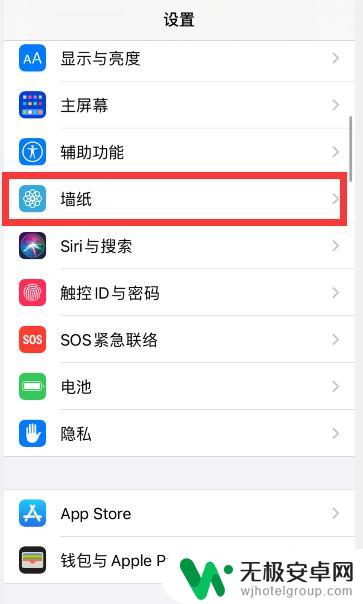
2.点击“选取新墙纸”
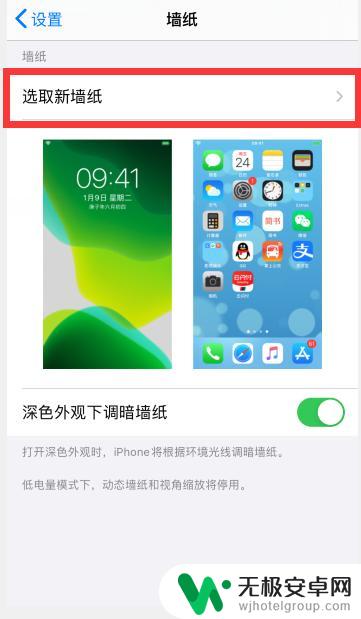
3.根据需要,点击选择想要设置的壁纸类型,比如“静态墙纸”
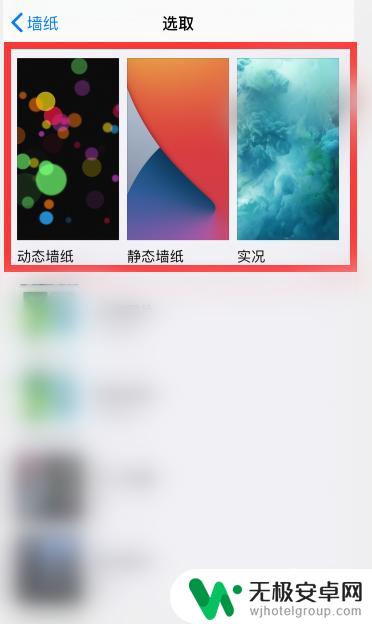
4.点击选择一个想要设置的墙纸

5.点击右下角“设定”
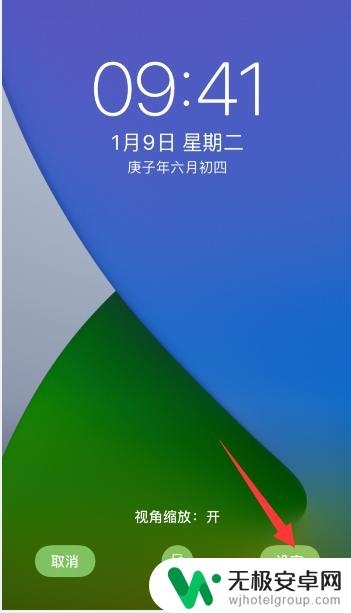
6.点击底部出现的“设定锁定屏幕”或者是“设定主屏幕”,小编这里先选择“设定锁定屏幕”
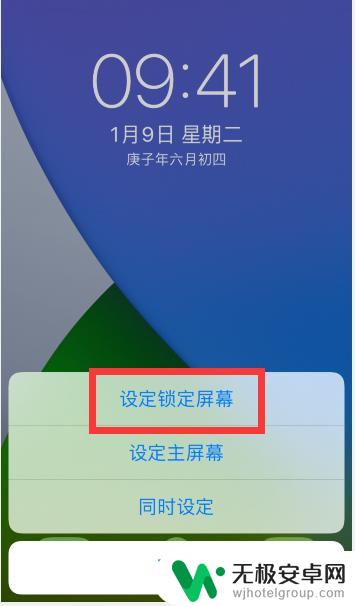
7.然后再回到壁纸设置中,重新选择一个不一样的壁纸。点击右下角“设定”后,选择“锁定主屏幕”
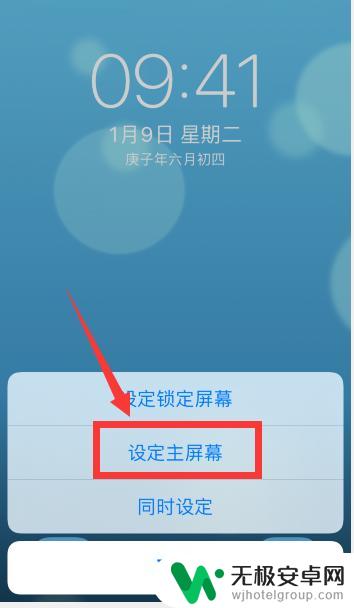
8.这样就把锁屏和主屏幕设置了两个不一样的壁纸
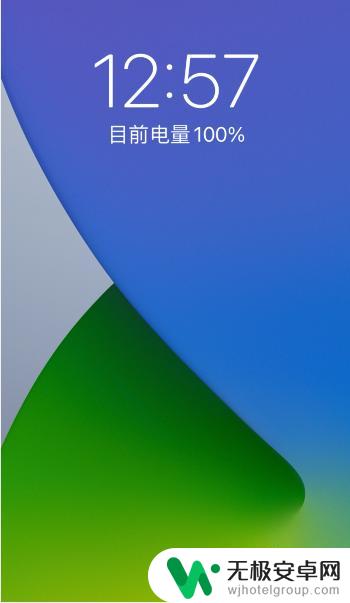
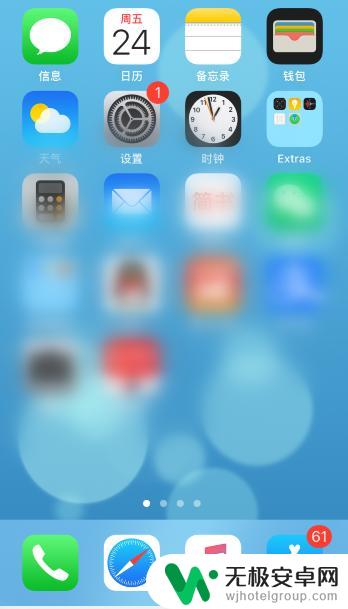
以上是关于如何设置异形屏保的全部内容,如果您遇到这种情况,可以按照小编的方法来解决问题,希望能对大家有所帮助。











